Jak włączyć IPv6 na routerze TP-Link Wi-Fi 6?

Jak znaleźć ustawienia IPv6 na moim routerze TP-Link Wi-Fi 6? Jak włączyć IPv6 na routerze TP-Link i zmienić wszystkie powiązane ustawienia.
Praca nad dokumentami zwykle nie jest zadaniem jednoetapowym: nie tworzysz po prostu nowego i kończysz z nim w dwie minuty. W pewnym momencie będziesz musiał je zapisać, aby później kontynuować pracę. Umożliwiają to aplikacje pakietu Microsoft Office dla systemu Android, które umożliwiają nawet dostęp do dokumentów w różnych usługach w chmurze, nie tylko na urządzeniu lokalnym, dzięki czemu zawsze masz do nich dostęp w podróży. Oto jak otworzyć dokumenty przechowywane w różnych miejscach!
Zawartość
Jak otwierać ostatnie dokumenty w programie Microsoft Word na Androida?
Oczywiście, aby otworzyć dokumenty w programie Word , musisz go najpierw uruchomić. Stuknij ikonę Wszystkie aplikacje na ekranie głównym – tę, która wygląda jak siatka kropek.
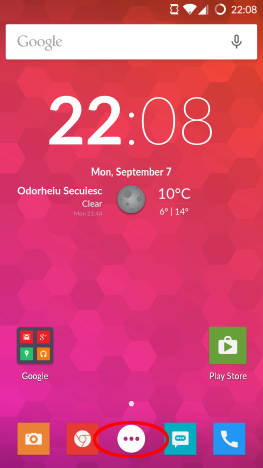
Android, Microsoft, Office, Word, plik, otwórz, dostęp, chmura
Poszukaj ikony Word i dotknij jej, aby uruchomić aplikację.
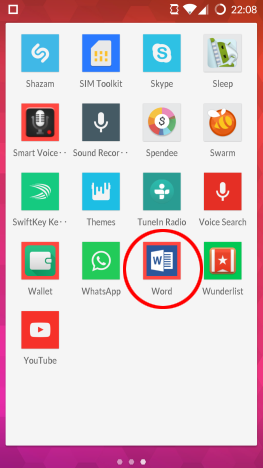
Android, Microsoft, Office, Word, plik, otwórz, dostęp, chmura
Natychmiast zobaczysz wszystkie ostatnie dokumenty, nad którymi pracowałeś, bez względu na to, gdzie są przechowywane – po prostu dotknij dowolnego z nich, aby go otworzyć.
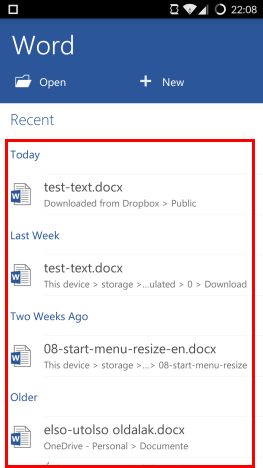
Android, Microsoft, Office, Word, plik, otwórz, dostęp, chmura
Jak otworzyć dowolny dokument przechowywany na urządzeniu za pomocą programu Microsoft Word na Androida?
Jeśli szukasz dokumentu, z którym ostatnio nie pracowałeś, dotknij ikony Otwórz na głównym ekranie aplikacji.
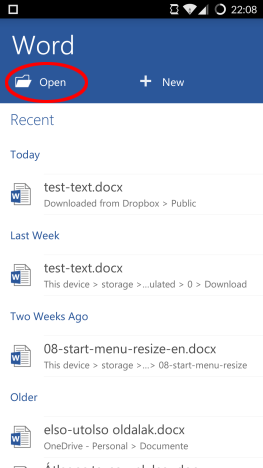
Android, Microsoft, Office, Word, plik, otwórz, dostęp, chmura
Jesteś teraz na ekranie Otwórz — tutaj możesz uzyskać dostęp do wszystkich swoich dokumentów. Aby otworzyć dokument z urządzenia, kliknij To urządzenie .
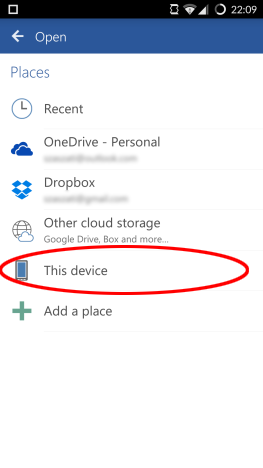
Android, Microsoft, Office, Word, plik, otwórz, dostęp, chmura
Przejdź do folderu, w którym przechowywany jest dokument, dotykając nazw folderów.
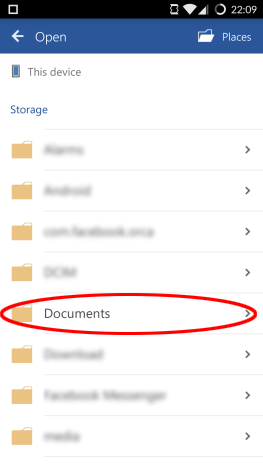
Android, Microsoft, Office, Word, plik, otwórz, dostęp, chmura
Na koniec dotknij nazwy dokumentu, aby go otworzyć.
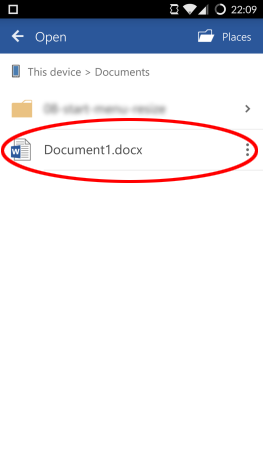
Android, Microsoft, Office, Word, plik, otwórz, dostęp, chmura
Jak otwierać dokumenty z OneDrive za pomocą Microsoft Word dla Androida
Aby otworzyć dokumenty przechowywane w OneDrive , przejdź do ekranu Otwórz , dotykając Otwórz na ekranie głównym w programie Word .
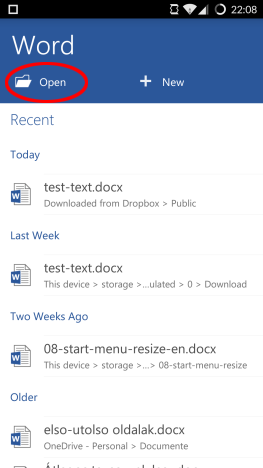
Android, Microsoft, Office, Word, plik, otwórz, dostęp, chmura
Teraz dotknij OneDrive , aby uzyskać dostęp do swoich plików.
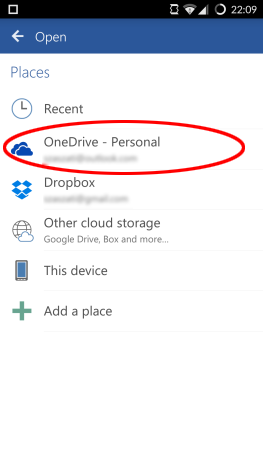
Android, Microsoft, Office, Word, plik, otwórz, dostęp, chmura
Wybierz folder, w którym przechowywany jest dokument, dotykając jego nazwy.
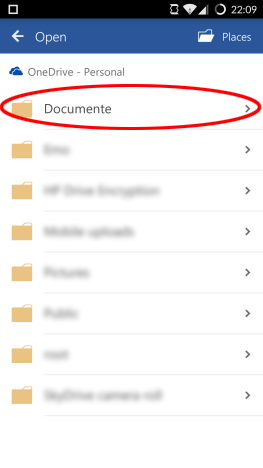
Android, Microsoft, Office, Word, plik, otwórz, dostęp, chmura
Na koniec dotknij nazwy dokumentu, aby go otworzyć.
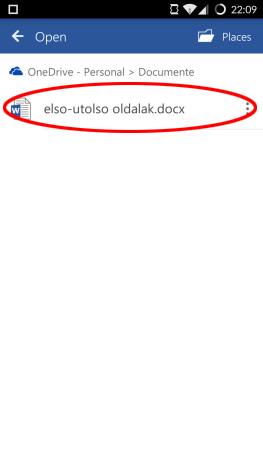
Android, Microsoft, Office, Word, plik, otwórz, dostęp, chmura
Jak otwierać dokumenty z Dropbox za pomocą Microsoft Word na Androida
Podobnie jak w przypadku wszystkich innych miejsc, otwieranie plików w Dropbox również rozpoczyna się od dotknięcia ikony Otwórz na ekranie głównym.
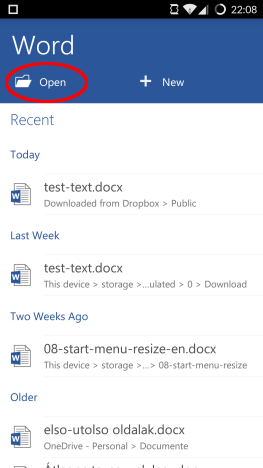
Android, Microsoft, Office, Word, plik, otwórz, dostęp, chmura
Tutaj musisz dotknąć Dropbox , aby zobaczyć przechowywane na nim pliki.
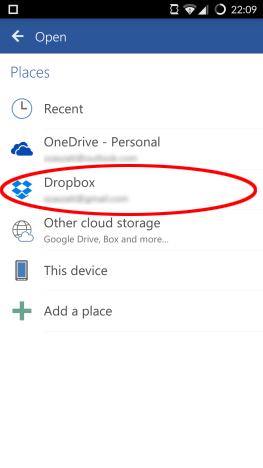
Android, Microsoft, Office, Word, plik, otwórz, dostęp, chmura
Wybierz folder, w którym znajduje się dokument, dotykając jego nazwy.
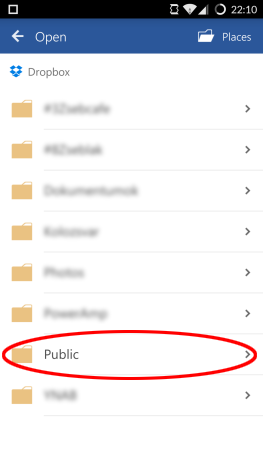
Android, Microsoft, Office, Word, plik, otwórz, dostęp, chmura
Ostatnim krokiem jest dotknięcie nazwy dokumentu, aby załadować plik w programie Word .
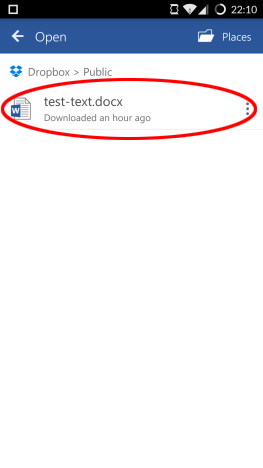
Android, Microsoft, Office, Word, plik, otwórz, dostęp, chmura
Wniosek
Microsoft Word dla systemu Android to nowoczesna aplikacja, co oznacza, że nie tylko opiera się na pamięci lokalnej, ale także umożliwia bezpośredni i łatwy dostęp do różnych kont pamięci w chmurze, dzięki czemu nie będziesz mieć problemów z dostępem do żadnego z dokumentów, które przechowywane w różnych usługach w chmurze.
Otwieranie dokumentów przechowywanych na Twoim urządzeniu, w OneDrive lub Dropbox jest bardzo łatwe, a procesy są dość podobne, więc nie musisz uczyć się różnych menu i ustawień dla każdego konta. Jeśli masz jakiekolwiek trudności, zapytaj w komentarzach!
Jak znaleźć ustawienia IPv6 na moim routerze TP-Link Wi-Fi 6? Jak włączyć IPv6 na routerze TP-Link i zmienić wszystkie powiązane ustawienia.
Jak uruchomić dowolną aplikację jako administrator w systemie Windows 11. Jak używać CMD, PowerShell lub Windows Terminal do uruchamiania programu jako administrator.
Przewodnik po wszystkich metodach uruchamiania aplikacji Informacje o systemie (msinfo32.exe) w systemie Windows 10, 7 i 8. Poznaj skróty i polecenia uruchamiające msinfo32.
Internet Explorer 11 to ostatnia wersja tej przeglądarki Microsoft. Oto jak pobrać i zainstalować przeglądarkę Internet Explorer 11 w systemie Windows 7, Windows 8.1 i Windows 10.
Jak umieścić w pełnym ekranie Google Chrome i inne przeglądarki: Mozilla Firefox, Microsoft Edge i Opera. Jak wyjść z trybu pełnoekranowego.
Jak zmienić format zrzutu ekranu na smartfonach i tabletach z Androidem, z PNG na JPG lub z JPG na PNG. Zobacz jak to zrobić krok po kroku.
Jak włączyć wtyczkę Java Runtime we wszystkich głównych przeglądarkach internetowych dla systemu Windows: Google Chrome, Firefox, Opera, Internet Explorer i Microsoft Edge.
Dowiedz się, jak rozwiązać problem z aplikacjami Windows 10, które nie wyświetlają się w menu Start. Znajdź skuteczne rozwiązania dotyczące ikon pobierania i brakujących kafelków.
Jak przywrócić domyślne skróty i domyślne ikony systemu Windows. Przewodnik dotyczy zarówno systemu Windows 10, jak i Windows 11.
Jak otworzyć Podgląd zdarzeń z CMD, korzystając z eventvwr.msc, polecenia eventvwr oraz wielu innych metod i skrótów.
Co to jest rozszerzenie Microsoft Edge? Jak uzyskać rozszerzenia. Jak skonfigurować rozszerzenia Edge. Jak ukryć lub usunąć rozszerzenia w Edge.
Gdzie jest Kosz w Windows 10 i 11? Wszystkie sposoby jego otwarcia, w tym dostęp do ukrytego folderu $Recycle.Bin na dysku.
Jak otworzyć Panel sterowania w systemie Windows 10 i Windows 11. W pełni zaprezentowane polecenia i skróty do jego otwierania.
Jak zwiększyć lub zmniejszyć jasność w systemie Windows 10 za pomocą klawiatury, szybkich akcji systemu Windows 10s, aplikacji Ustawienia i więcej. Poznaj różne metody dostosowywania jasności ekranu.
Zobacz listę wszystkich kont użytkowników istniejących na komputerze z systemem Windows, w tym użytkowników ukrytych lub wyłączonych. Jak używać polecenia Net User.
Jeśli nie potrzebujesz już korzystać z Galaxy AI na swoim telefonie Samsung, możesz wyłączyć tę funkcję, wykonując bardzo prostą czynność. Oto instrukcje dotyczące wyłączania Galaxy AI na telefonach Samsung.
Jeśli nie potrzebujesz żadnej postaci AI na Instagramie, możesz ją szybko usunąć. Oto przewodnik po usuwaniu postaci AI z Instagrama.
Symbol delty w programie Excel, znany również jako symbol trójkąta, jest często używany w tabelach danych statystycznych do wyrażania rosnących lub malejących liczb albo dowolnych danych zależnie od życzenia użytkownika.
Oprócz udostępniania pliku Arkuszy Google zawierającego wszystkie wyświetlane arkusze, użytkownicy mogą zdecydować się na udostępnienie obszaru danych Arkuszy Google lub udostępnienie arkusza w Arkuszach Google.
Użytkownicy mogą także dostosować ustawienia tak, aby pamięć ChatGPT była wyłączana w dowolnym momencie, zarówno w wersji mobilnej, jak i komputerowej. Oto instrukcje dotyczące wyłączania pamięci ChatGPT.
Domyślnie usługa Windows Update automatycznie sprawdza dostępność aktualizacji. Możesz także zobaczyć, kiedy miała miejsce ostatnia aktualizacja. Poniżej znajdziesz instrukcje, jak sprawdzić, kiedy system Windows został ostatnio zaktualizowany.
Generalnie rzecz biorąc, operacja usunięcia karty eSIM na iPhonie jest dla nas równie prosta do wykonania. Oto instrukcje dotyczące usuwania karty eSIM z iPhone'a.
Użytkownicy iPhone'a oprócz zapisywania zdjęć Live Photos w formie filmów mogą bardzo łatwo przekonwertować zdjęcia Live Photos do formatu Boomerang.
Wiele aplikacji automatycznie włącza funkcję SharePlay podczas rozmów FaceTime, co może spowodować przypadkowe naciśnięcie niewłaściwego przycisku i zrujnowanie połączenia wideo.
Po włączeniu funkcji Kliknij, aby wykonać funkcja ta działa, rozpoznaje tekst lub obraz, w który kliknięto, i na tej podstawie podejmuje odpowiednie działania kontekstowe.
Włączenie podświetlenia klawiatury sprawi, że będzie ona świecić, co jest przydatne podczas pracy w warunkach słabego oświetlenia lub sprawi, że kącik gracza będzie wyglądał bardziej stylowo. Poniżej możesz wybrać jeden z czterech sposobów włączania podświetlenia klawiatury laptopa.
Istnieje wiele sposobów na przejście do trybu awaryjnego w systemie Windows 10, na wypadek gdybyś nie mógł wejść do systemu Windows i się do niego dostać. Aby przejść do trybu awaryjnego systemu Windows 10 podczas uruchamiania komputera, zapoznaj się z poniższym artykułem z serwisu WebTech360.
Grok AI rozszerzył swój generator zdjęć AI, aby umożliwić przekształcanie osobistych zdjęć w nowe style, np. tworzenie zdjęć w stylu Studio Ghibli ze słynnymi filmami animowanymi.
Użytkownicy usługi Google One AI Premium mogą skorzystać z miesięcznego bezpłatnego okresu próbnego, w trakcie którego mogą się zarejestrować i zapoznać z wieloma ulepszonymi funkcjami, takimi jak asystent Gemini Advanced.
Począwszy od systemu iOS 18.4 firma Apple umożliwia użytkownikom decydowanie, czy w przeglądarce Safari mają być wyświetlane ostatnie wyszukiwania.




























